안녕하세요? 2021년 새해가 된지도 어느덧 5일이나 지났네요.
나이를 먹을수록 시간이 빨리 지나간다는 말이 거짓이 아닌 것 같네요ㅠㅠ
새해에 복 많이 받으시고 2021년에는 코로나도 없지고 하시는 일 모두 잘 되기를 바라겠습니다!
새해를 맞이하여 조금 늦은감이 있는 포스팅을 할까 합니다.
인터넷에서 보면 광고나 영상 등등 원활하게 도와주는 어도비 플래쉬 플레이어에 관련된 내용이에요.
2020년 12월 31일까지 플래시 플레이어 보안 업데이트를 종료한다는 소식입니다.
전세계에 해킹 피해 중 상당 수를 차지하고 있는 어도비 플래시 플레이어 인데요.
2021년 부터는 어도비에서 더이상 업데이트 기술지원을 종료한다고 합니다.
어도비에서도 플래시 플레이어 삭제를 강력히 권하고 있기 때문에
오늘은 어도비 플래시 플레이어 삭제 방법에 대해서 소개하겠습니다.
Adobe Flash Player 삭제 방법
1. 먼저 아래 링크에 접속하시면 아래와 캡쳐와 같이 어도비 사이트로 접속이 가능합니다.
캡쳐 사진에서 하단 부분에 Uninstaller를 클릭하면 어도비 플래시 플레이어 삭제 Tool을 다운로드 합니다.

2. Download한 Uninstaller 파일을 실행 합니다.
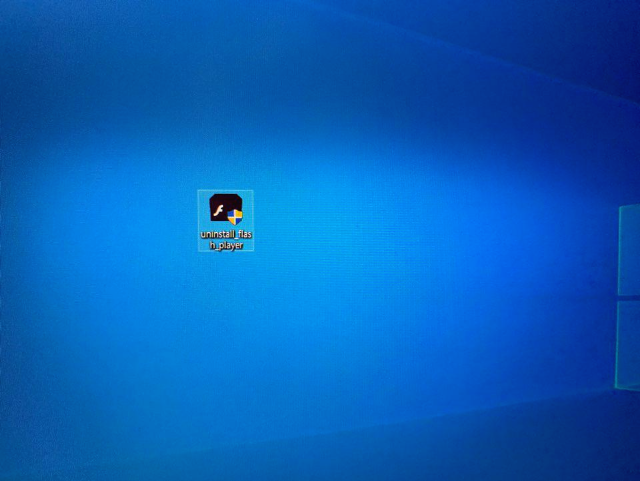
3. Uninstaller 파일을 실행 하면 아래와 같이 실행되면 제거를 클릭하여 주세요.

4. 제거를 실행하면 제거가 진행되며 정상적으로 제거 되었다는 메세지를 확인 후
완료를 클릭하고 시스템 재부팅하여 주세요.

5. 시스템 재부팅 후 아래 경로로 들어가면 남아있는 Flash Player 파일을 확인 할 수 있습니다.
(**실행 창에서 해당 경로를 입력해도 되고 경로 폴더를 찾아서 들어가도 무관합니다.)
(**해당 경로가 없거나 파일이 보이지 않으면 아래 순서는 진행 안하셔도 됩니다.)
C:\Windows\system32\Macromed\Flash
C:\Windows\SysWOW64\Macromed\Flash
%Appdata%\Adobe\Flash Player
%Appdata%\Macromedia\Flash Player
6. system32\Macomed\Flash 경로에 들어가면 Flash 폴더에서
FlashUtil_ActiveX 파일을 실행합니다.
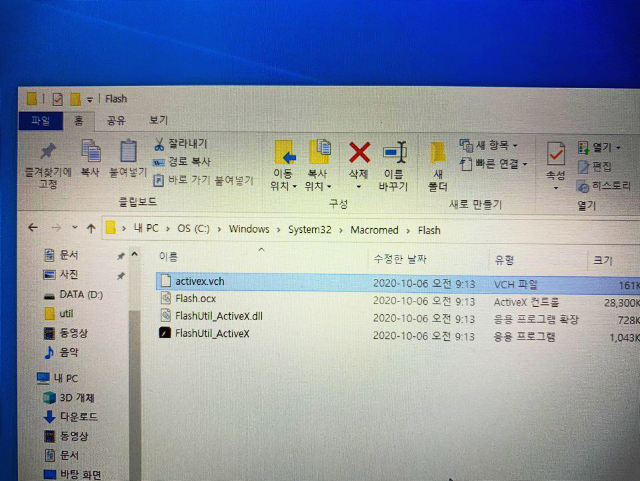
!! 실행하면 에러 창이 나오는 경우가 있는데, 여기서 그냥 확인을 클릭하여 주세요.

7. FlashUtil_ActiveX 파일을 실행하면 플래시 플레이어 삭제 Tool과 같이 제거 실행되고,
여기서 제거를 클릭하여 주세요.
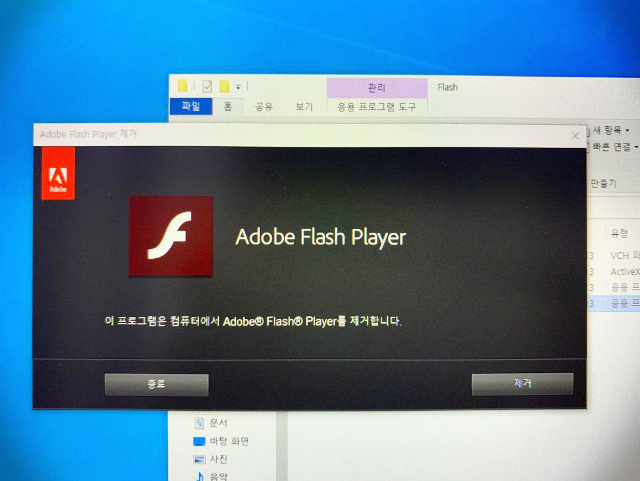
8. 제거 진행을 완료 후 아래 완료를 클릭하여 주세요.

제거완료 후 남아있는 파일은 그냥 삭제하여 주시면 됩니다.

9. C:\Windows\SysWOW64\Macromed\Flash 경로에도 system32폴더와 같이
FlashUtil_ActiveX 파일이 있으면 6번~8번 순서와 똑같이 제거를 진행하시면 됩니다.

10. %Appdata%\Adobe\Flash Player와 %Appdata%\Macromedia\Flash Player 폴더 경로에도
들어가서 해당 파일 및 폴더들이 있으면 그냥 삭제를 진행하시면 됩니다.


마지막으로 정상적인 삭제 완료 되었는지 확인하는 방법은 아래 링크 접속하셔서
Check Now를 클릭하시면 자동으로 확인 가능하며 아래와 같이 설치 되어 있지 않다는 메세지가 보이면
정상적으로 제거가 완료된 상태입니다.
Flash Player Help
5. Verify whether Flash Player is installed If you see clouds moving in the animation below, you have successfully installed Flash Player. Congratulations! If you don't see the animation after completing all the steps, refresh this page using the icon be
helpx.adobe.com

오늘은 Adobe Flash Player 삭제 방법에 대해 소개하였습니다.
보안 문제관련 이슈로 꼭 삭제 하시는 것을 권유드리지만,
아직 국내 또는 해외 사이트에는 Adobe Flash Player를 설치해야 정상적으로 작동되는
사이트들이 많이 있는 것으로 확인 되었습니다.
자주 방문하는 사이트에서 한번 확인 해보시고 Adobe Flash Player 삭제를 해도 상관없으시다면
꼭!! 삭제를 하시고 보안 위험에서 벗어나기를 바라겠습니다!!
읽어주셔서 감사합니다! 😁
'IT 정보' 카테고리의 다른 글
| Windows10 라이선스의 종류 (0) | 2021.01.07 |
|---|---|
| Windows.old 폴더 삭제 (0) | 2021.01.06 |
| Windows 10 기본 앱 실행 오류 (0) | 2020.04.17 |
| 프린터 오프라인 현상 오류 (0) | 2020.04.14 |
| Windows10 파일탐색기 꺼짐 오류 (0) | 2020.04.14 |